Tegye személyessé
Szabja testre MacBook Próját a háttérkép módosításával, az íróasztal testreszabásával stb.
Módosítsa a háttérképet. Válassza ki, hogyan nézzen ki a Mac. Nyissa meg a Rendszerbeállításokat, kattintson a Háttérkép elemre, majd válassza ki a kívánt háttérképet. Kiválaszthatja ugyanazt a képet háttérképnek és képernyővédőnek, vagy választhat más és más képet is ezekhez.
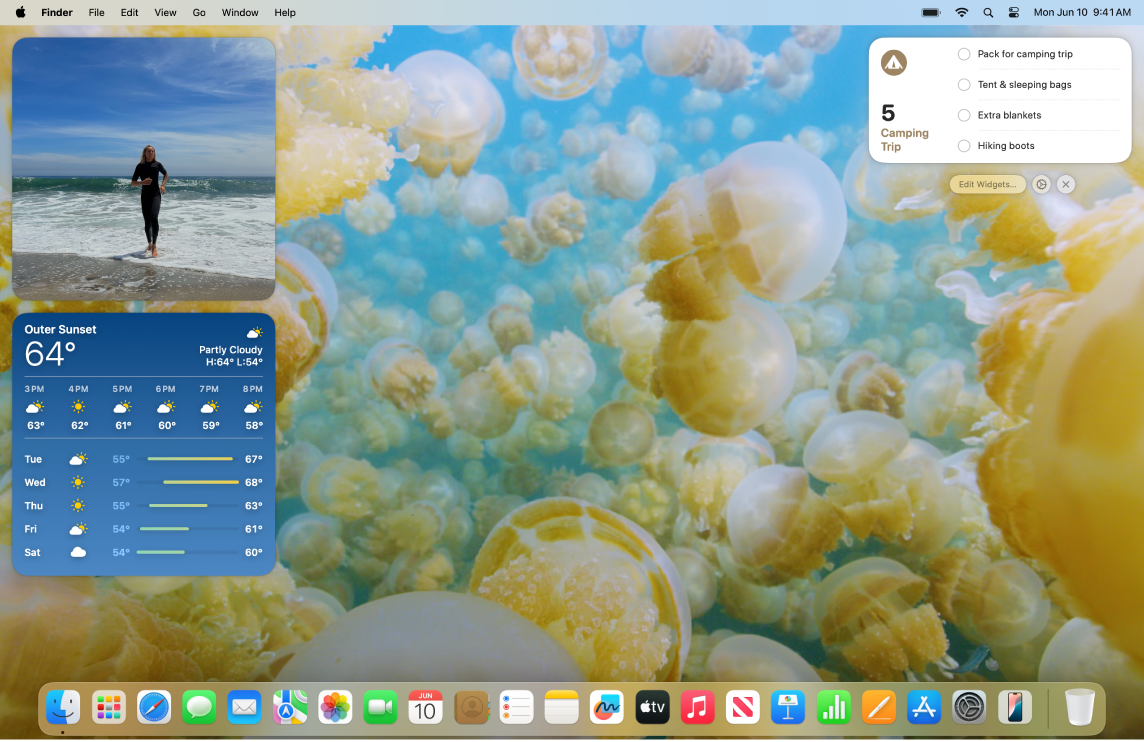
Widgetek hozzáadása az íróasztalhoz. Szem előtt lehetnek kedvenc appjai. A Fotók widget hozzáadásával az íróasztalhoz láthatja egy album vagy emlék fotóit, vagy hozzáadhatja a Podcastok widgetet, hogy szem előtt legyenek kedvenc műsorai. Kattintson a képernyő tetején a dátumra és időre az Értesítési központ megnyitásához, majd kattintson a Widgetek hozzáadása lehetőségre a widgetgaléria megnyitásához, ahol hozzáadhat és eltávolíthat widgeteket, illetve át is rendezheti azokat. Az új widgeteket bárhova húzhatja az íróasztalán vagy az Értesítési központban.
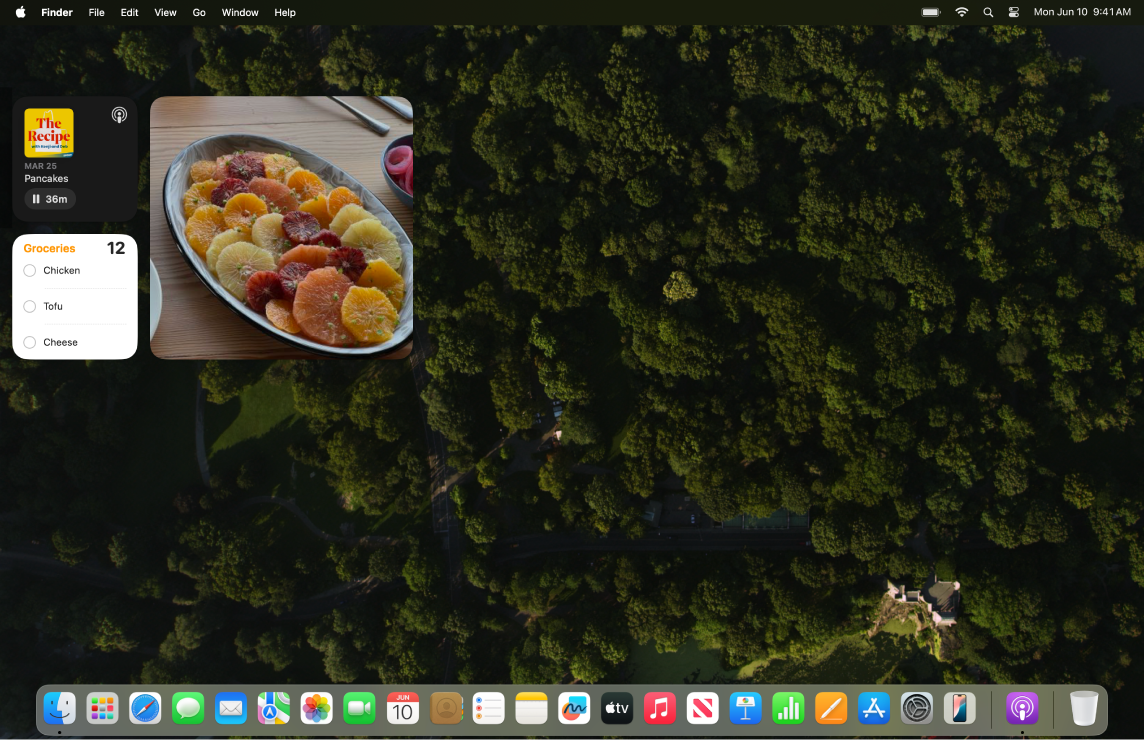
Memoji készítése. Létrehozhat egy Memojit, amely Önt szimbolizálja az appokban, illetve a Mac bejelentkezési ablakában, megjelenik Apple-fiók képeként és a kontaktokban található Saját kártyáján is. Nyissa meg a Rendszerbeállításokat, majd kattintson a Felhasználók és csoportok lehetőségre, majd kattintson a képre a bejelentkezési neve mellett. Kattintson a Memoji elemre, majd a 
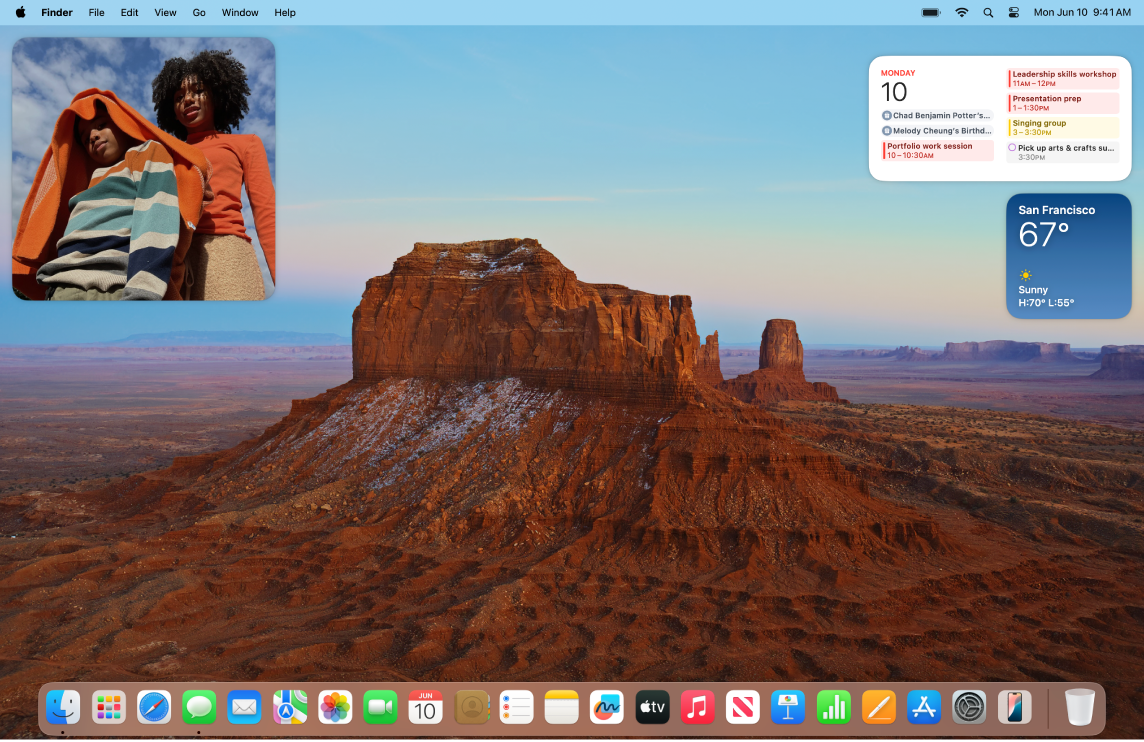
Több Íróasztal beállítása. Használja a Mission Controlt több munkaterület beállításához munkához és játékhoz. Terület létrehozásához lépjen be a Mission Controlba a 
